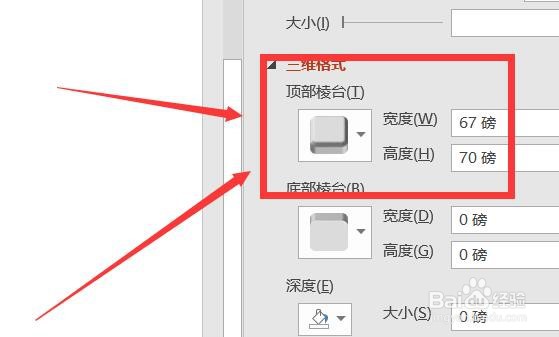在PPT中如何插入并设置顶部棱台
1、第一步,插入一个矩形(其他形状也可以)
2、第二步,选中矩形,点击右键,选择设置图片格式
3、第三步,在设置图片效果中点击选择,效果-三维格式-顶部棱台-圆形
4、第四步,对棱台的顶部宽度及高度进行设置调整
5、第五步,在图片纹理填充中选择插入图片
6、第六步,浅色图片插入会更明显
声明:本网站引用、摘录或转载内容仅供网站访问者交流或参考,不代表本站立场,如存在版权或非法内容,请联系站长删除,联系邮箱:site.kefu@qq.com。
阅读量:55
阅读量:48
阅读量:88
阅读量:55
阅读量:31